So erstellen Sie eine E-Mail-Liste für Ihren Newsletter (in 4 einfachen Schritten)
Veröffentlicht: 2022-08-06Speichern Sie Page Builder-Vorlagen und Design-Assets in der Cloud! Beginnen Sie mit Assistant.Pro
Speichern Sie Page Builder-Vorlagen und Design-Assets in der Cloud! Beginnen Sie mit Assistant.Pro
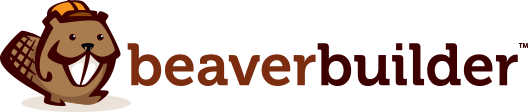
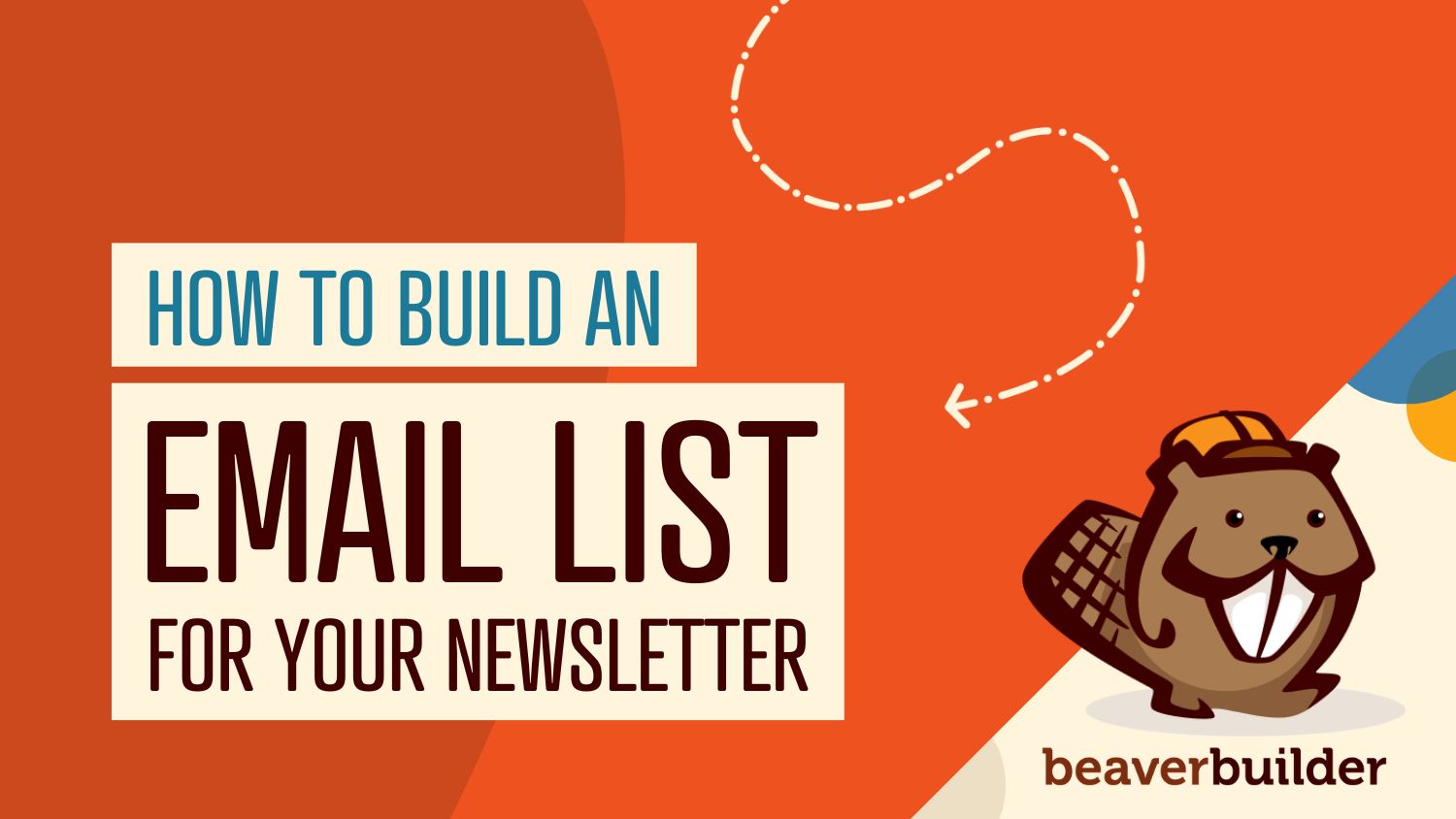
Während Social Media eine Möglichkeit ist, Ihre Botschaft zu vermitteln, möchten Sie vielleicht eine persönlichere Verbindung herstellen. Hier ist es sinnvoll zu lernen, wie man eine E-Mail-Liste erstellt.
Der Aufbau einer E-Mail-Liste kann zahlreiche Vorteile für Ihr Online-Geschäft haben. Sie können Ihre Leser mit Werbeaktionen, Neuigkeiten und gezielten Nachrichten erreichen. Dies kann zu höheren Bindungsraten Ihrer Benutzer, mehr Wiederholungsgeschäften und schließlich zu höheren Verkäufen führen.
In diesem Beitrag besprechen wir die Vorteile des Erstellens einer E-Mail-Liste. Dann zeigen wir Ihnen, wie Sie mit unserem Abonnementformularmodul eine E-Mail-Liste in WordPress erstellen. Lassen Sie uns darauf eingehen!
Inhaltsverzeichnis
Eine E-Mail-Liste ist eine Sammlung von Abonnenten Ihres Unternehmens oder Ihrer Website. Sie werden die Leser auffordern, sich für Ihre Liste anzumelden und ihnen Marketingbotschaften, Updates und sogar Kundenumfragen zu senden.
E-Mail bleibt eine der wichtigsten Marketingmethoden. Bis 2025 wird es täglich 4,6 Milliarden E-Mail-Benutzer geben, und täglich werden mehr als 306 Milliarden E-Mails gesendet und empfangen.
Außerdem nutzen 64 % der kleinen Unternehmen E-Mail-Marketing, um Kunden zu erreichen. Dies liegt wahrscheinlich daran, dass E-Mail-Marketing einen erstaunlichen Return on Investment (ROI) von 36 US-Dollar für jeden ausgegebenen US-Dollar und eine durchschnittliche Öffnungsrate von 21,5 % hat.
Darüber hinaus ist E-Mail-Marketing eine großartige Möglichkeit, personalisierte und zielgerichtete Nachrichten zu versenden. Wenn der Kunde Ihrer Mailingliste beigetreten ist, ist er bereits mit Ihrem Unternehmen verbunden. Engagierte Leser möchten in der Regel mehr über Ihre Werbeaktionen erfahren und sind wahrscheinlich empfänglich für Ihre Marketingbemühungen.
Außerdem können Sie mit E-Mail-Marketing Ihren Kunden zeigen, dass Sie sich um sie kümmern. Sie können saisonale Nachrichten, Erinnerungen, wenn sie sich nicht angemeldet haben, Geburtstagsangebote und mehr senden. Im Gegenzug haben Sie das Potenzial, Umsatz und Umsatz zu steigern.
Sie können sogar die neuesten Nachrichten, Blog-Posts, Verkaufsaktualisierungen oder Highlights der Shop-Seite Ihres Unternehmens teilen, die auf die Kaufhistorie des Kunden zugeschnitten sind. Sie können die E-Mail-Liste sogar für die Marktforschung verwenden.
Das Erstellen von E-Mail-Listen ist mit Beaver Builder und unserem Abonnementformularmodul einfach. Das Modul ermöglicht es Ihnen, ein sofortiges Registrierungsformular für E-Mail-Listen für Ihre Kunden zu erstellen und es überall auf Ihrer Website zu platzieren.
Bevor Sie mit diesem Tutorial beginnen, müssen Sie Beaver Builder installieren und aktivieren. Lassen Sie uns nun untersuchen, wie Sie in vier einfachen Schritten eine E-Mail-Liste erstellen!
Der erste Schritt besteht darin, das Anmeldeformular von Beaver Builder auf Ihrer Website zu platzieren. Öffnen Sie Ihre Seite und klicken Sie auf Beaver Builder starten , anstatt den Standard-Blockeditor zu verwenden.
Unsere Beispielseite hat ein Textmodul. Wir platzieren unser Abonnementformularmodul darunter:
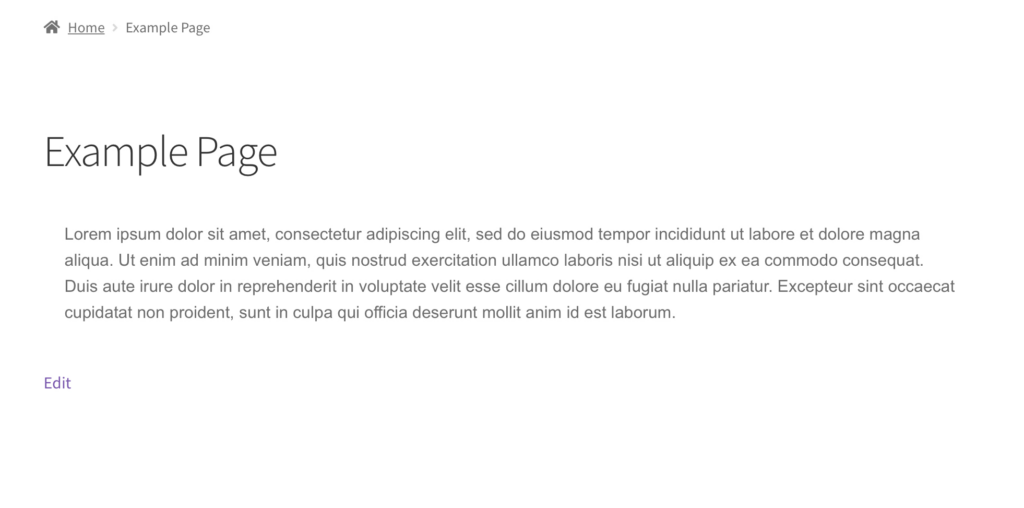
Um das Abo-Formular-Modul einzufügen, klicken Sie auf das + -Zeichen in der oberen rechten Ecke Ihres Bildschirms:
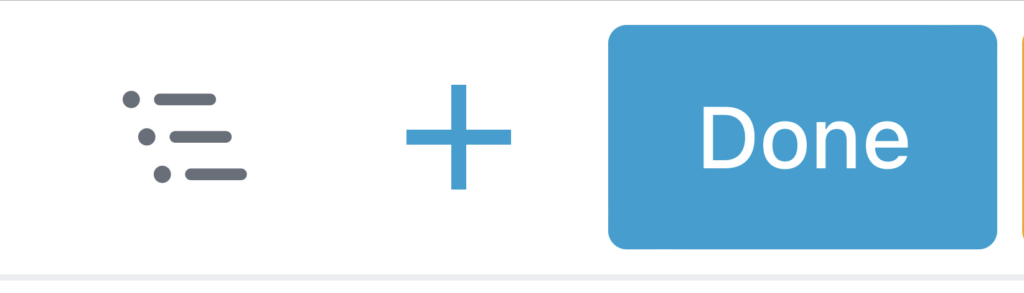
Suchen Sie nun nach „Subscribe Form“:

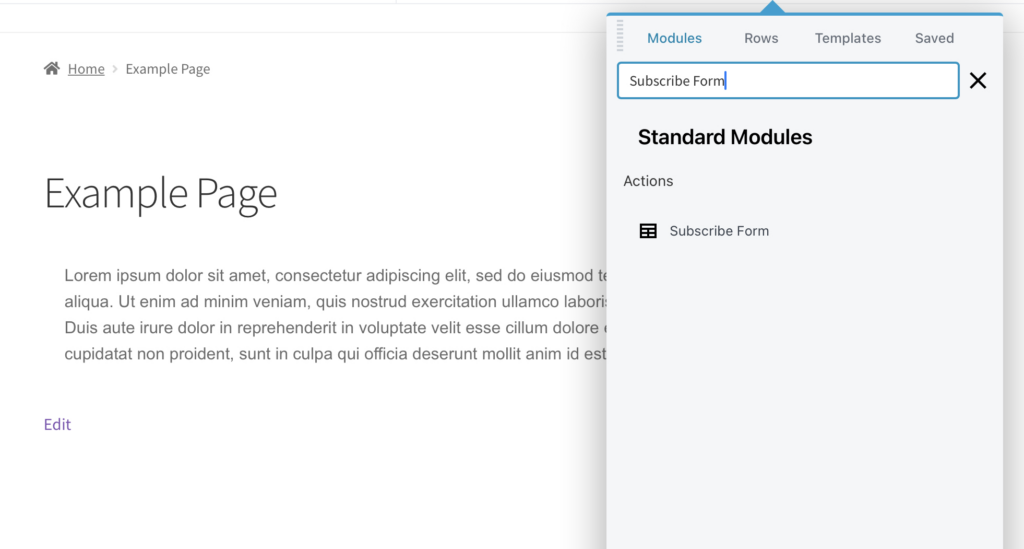
Ziehen Sie es dann per Drag & Drop auf die Seite:
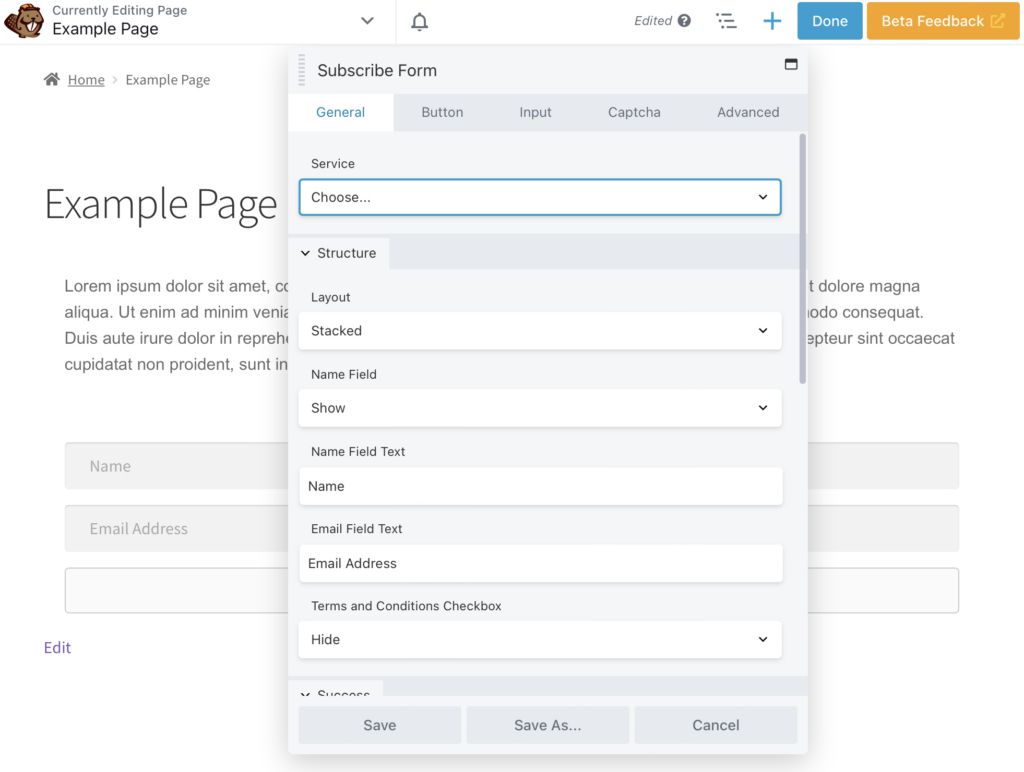
Im Pop-up sollten Sie nun ein Menü mit allgemeinen Einstellungen für das Abonnementformular sehen. Wie das Modul eingerichtet wird, besprechen wir in Schritt 2 unseres Tutorials.
Navigieren Sie nun in den Allgemeinen Einstellungen des Anmeldeformulars zum Feld Service . Hier verbinden Sie Ihre E-Mail-Marketing-Software, sodass Kundenadressen zu Ihrer E-Mail-Liste hinzugefügt werden.
Wählen Sie Ihren Anbieter aus dem Dropdown-Menü aus. In unserem Beispiel verwenden wir MailChimp:
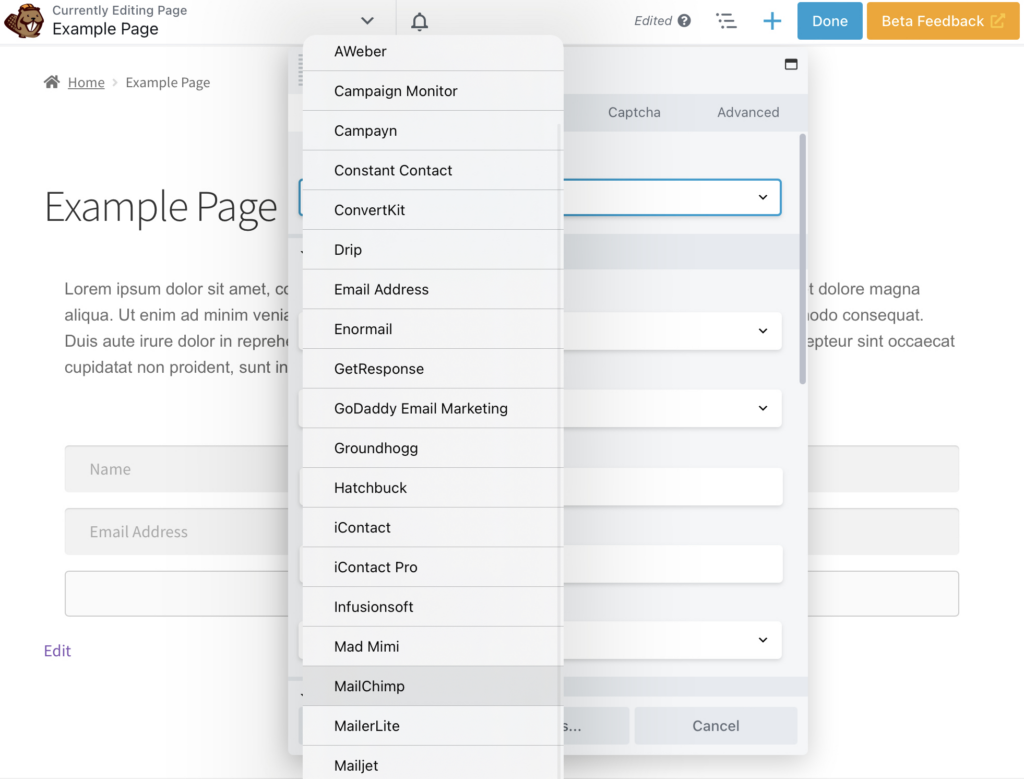
Sie sollten jetzt neue Felder sehen, um einen Kontonamen und einen API-Schlüssel einzugeben. Diese Felder können je nach E-Mail-Anbieter etwas anders aussehen:
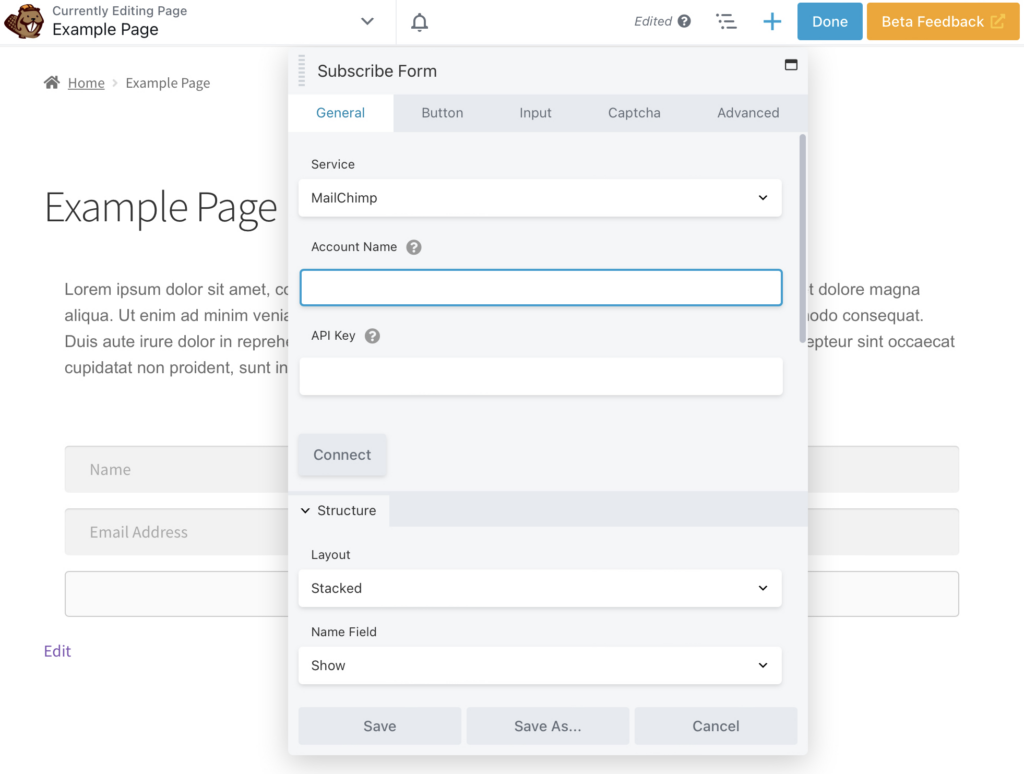
Nachdem Sie alle Details ausgefüllt haben, klicken Sie auf die Schaltfläche Verbinden . Ihr E-Mail-Marketing-Anbieter wird nun mit Ihrem Anmeldeformular verbunden.
Sobald Sie Ihren E-Mail-Marketing-Anbieter verbunden haben, ist es an der Zeit, die Einrichtung der Einstellungen für das Abonnementformular abzuschließen. Beispielsweise möchten Sie möglicherweise ein Kontrollkästchen für die Allgemeinen Geschäftsbedingungen anzeigen . Anschließend können Sie Ihre Begriffe in das folgende Textfeld eingeben:
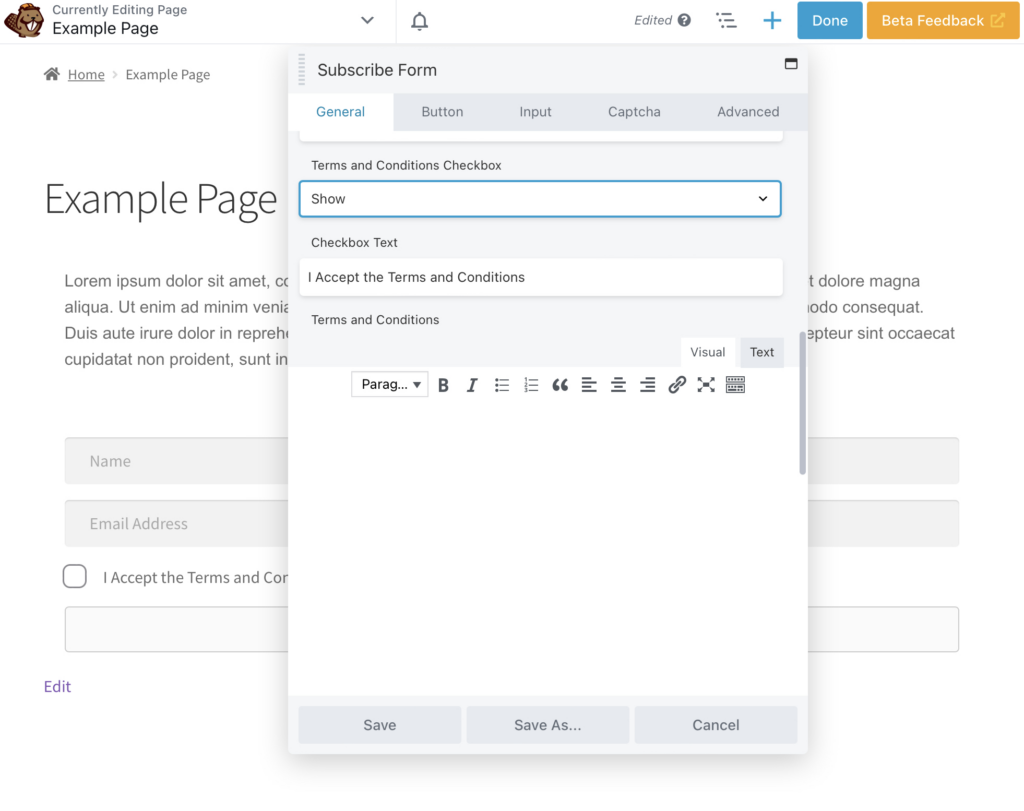
Das Hinzufügen von Geschäftsbedingungen kann hilfreich sein, da es den Lesern zeigt, was Sie mit ihren persönlichen Daten tun werden. Es könnte sogar eine gesetzliche Anforderung an Ihrem Standort sein, wie die Datenschutz-Grundverordnung (DSGVO).
Sie können auch alle Felder mit dem Anmeldeformularmodul bearbeiten, einschließlich der Schaltfläche . Wie unten gezeigt, "Abonnieren!" ist der Standard -Button-Text :
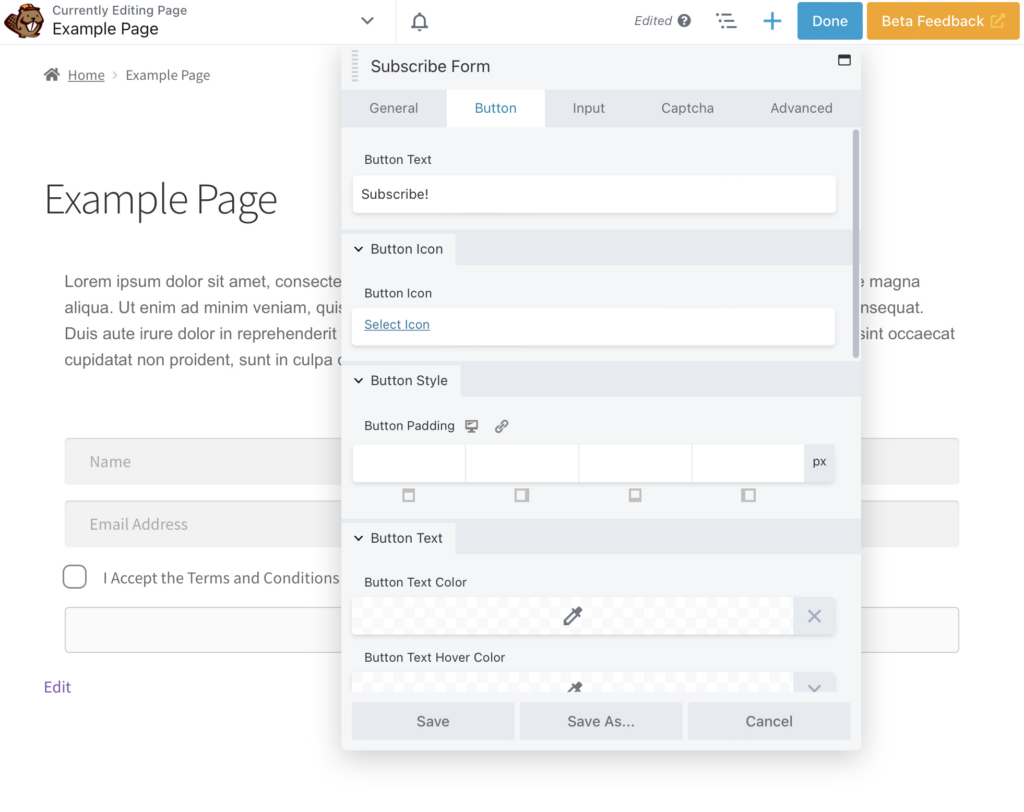
Dieser Text ist jedoch nicht sehr beschreibend und sagt dem Benutzer nicht, warum er sich anmelden sollte. Es ist vielleicht auch nicht der überzeugendste Call to Action (CTA). Stattdessen können Sie einen beschreibenden Text für Ihre Abonnenten eingeben:
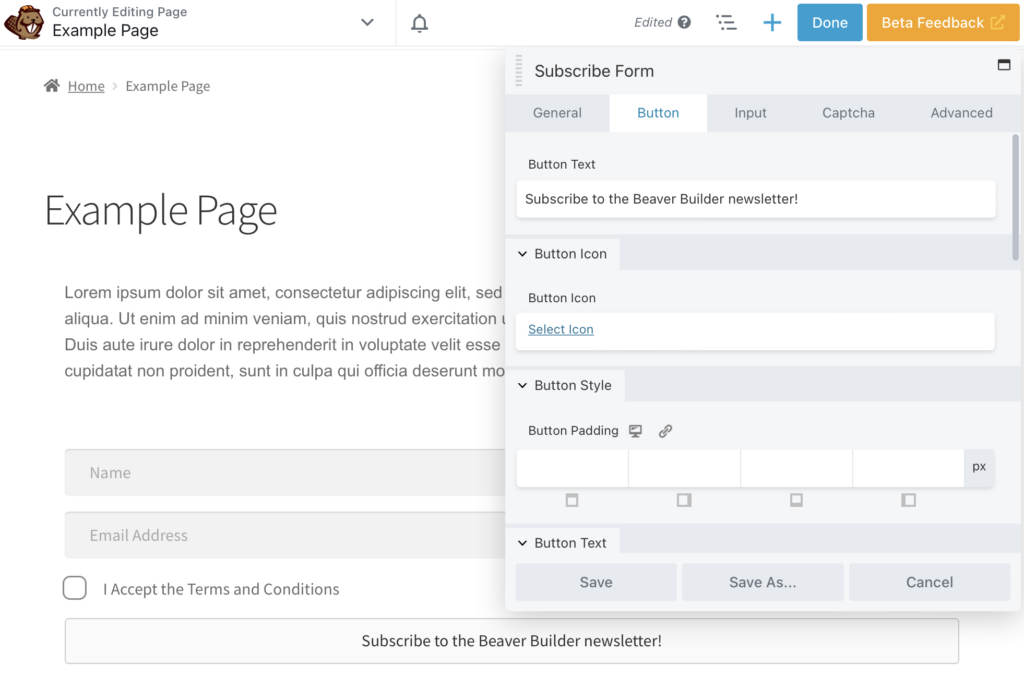
Schließlich können Sie auf der Registerkarte Captcha reCAPTCHA zu Ihrem Formular hinzufügen. reCAPTCHA ist ein kostenloser Google-Dienst, der Ihre Website vor Spam und Missbrauch schützt. Hier werden Bots daran gehindert, sich für die Liste anzumelden oder bösartigen Code in Ihr Anmeldeformular einzugeben.
Um reCAPTCHA hinzuzufügen, gehen Sie zur Registerkarte Captcha und ändern Sie das reCAPTCHA-Feld in Show :
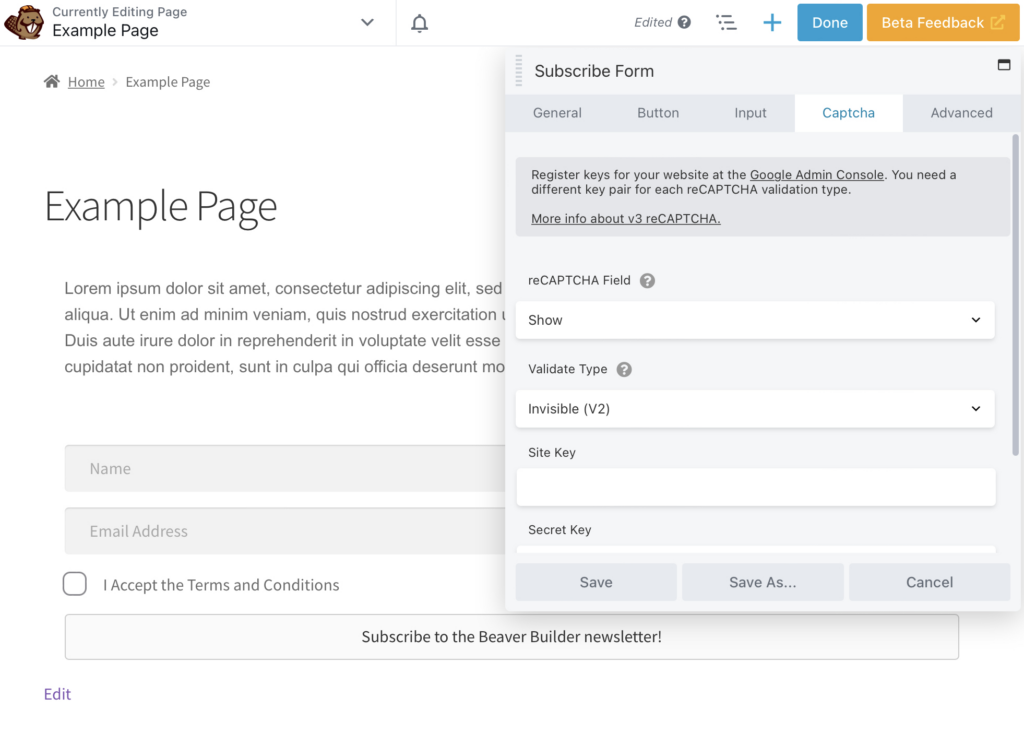
Wählen Sie dann Ihren Validierungstyp aus und geben Sie Ihren Site Key und Ihren Secret Key ein. Sie können diese Schlüssel mit dem reCAPTCHA-Generator von Google erstellen.
Ihr Subscribe Form-Modul sollte nun technisch bereit sein. Wir empfehlen jedoch, das Erscheinungsbild an das visuelle Branding Ihrer Website anzupassen. Schauen wir uns einige der Gestaltungsmöglichkeiten an.
Eine der ersten Überlegungen ist das Layout. Beaver Builder bietet zwei verschiedene Typen an: Stacked und Inline. Stacked platziert jedes Formularfeld übereinander:
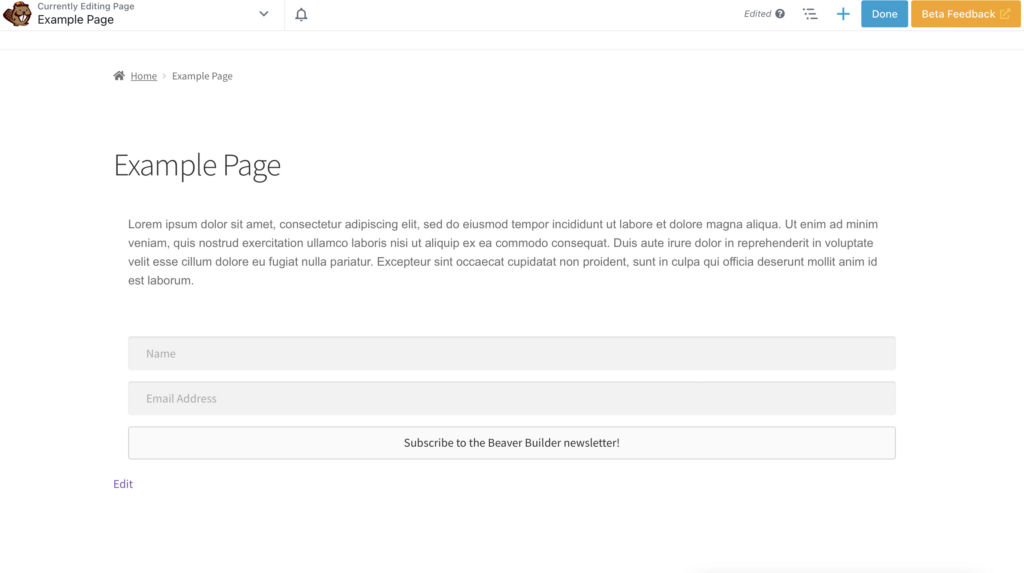
Inline sieht derweil so aus. Sie können dieses Layout verwenden, um Platz zu sparen:
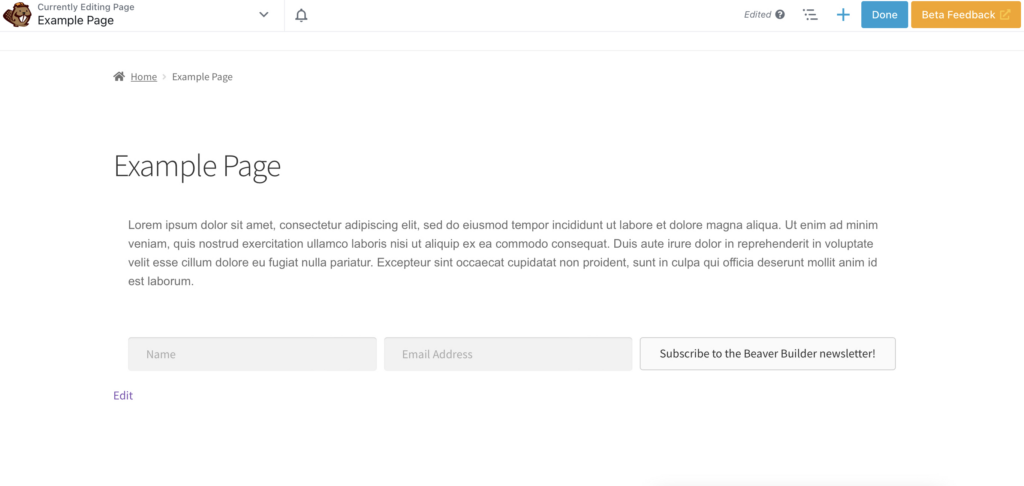
Möglicherweise möchten Sie auch das Erscheinungsbild Ihres Abonnement-Buttons ändern, um ihn optisch ansprechender zu gestalten. Gehen Sie zu Schaltfläche> Schaltflächensymbol :
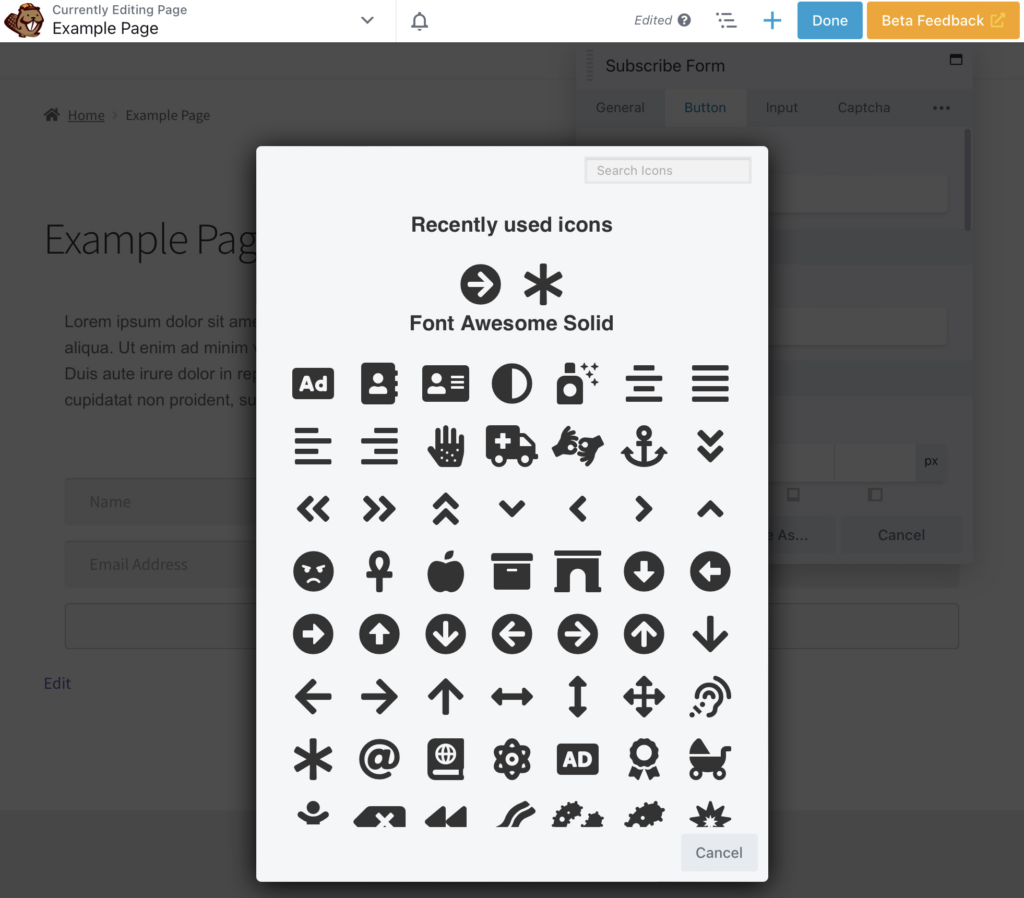
Hier können Sie ein Symbol auswählen. Wir haben einen Pfeil ausgewählt, der den CTA des Textes hervorhebt:

Als Nächstes ändern wir die Farbe der Schaltfläche. Während das Grau minimalistisch aussieht, möchten wir den Button für die Leser hervorheben. Wir tun dies mit kontrastierenden Farben, was auch für die Zugänglichkeit der Website großartig ist.
Weiter unten in den Schaltflächeneinstellungen finden Sie die Hintergrundfarbe der Schaltfläche :
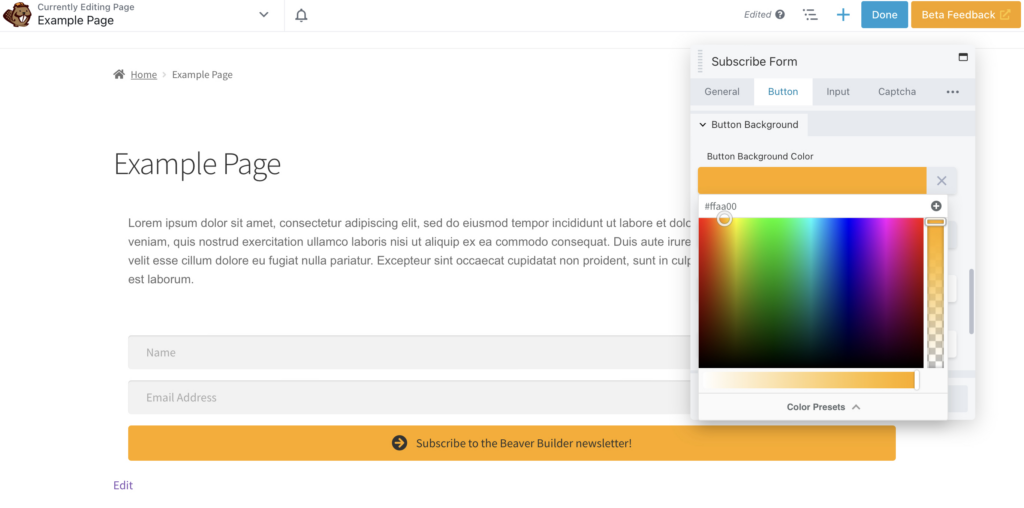
Scrollen Sie nun nach oben zu Schaltflächentext und passen Sie den Text an oder kontrastieren Sie ihn. In unserem Beispiel ist Braun unsere Primärfarbe und Orange unsere Hover-Farbe:
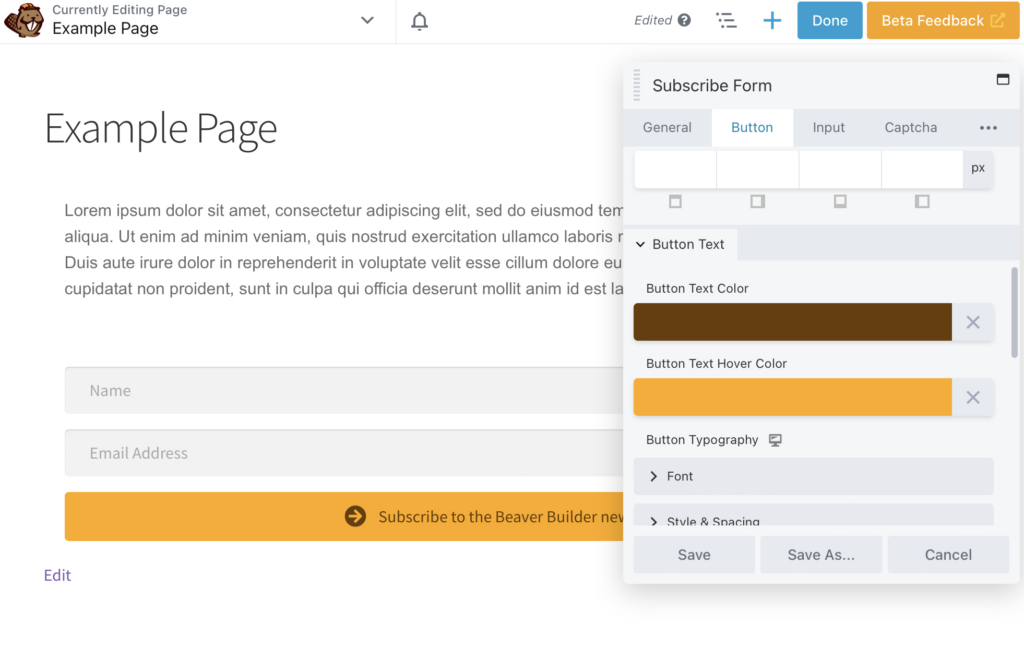
Jetzt können Sie die Schaltfläche stärker hervorheben. Scrollen Sie nach unten zu Schaltfläche > Schaltflächenrahmen > Allgemein und ändern Sie den Stil in einen durchgehenden Rahmen. Wählen Sie dann die Breite in Pixel:
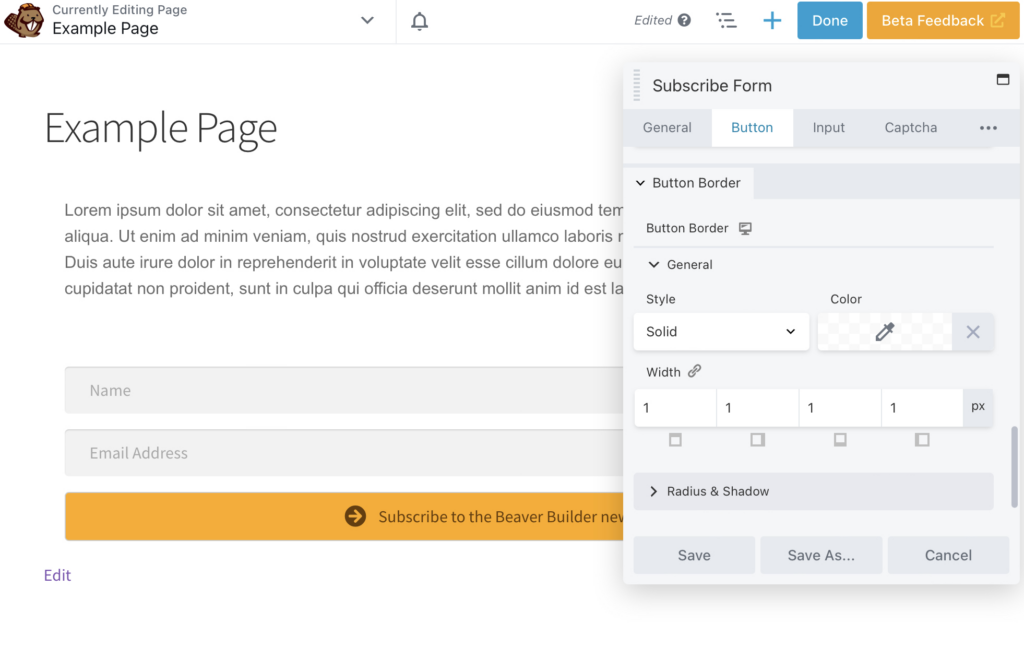
Sie können auch die Rahmenfarbe ändern:
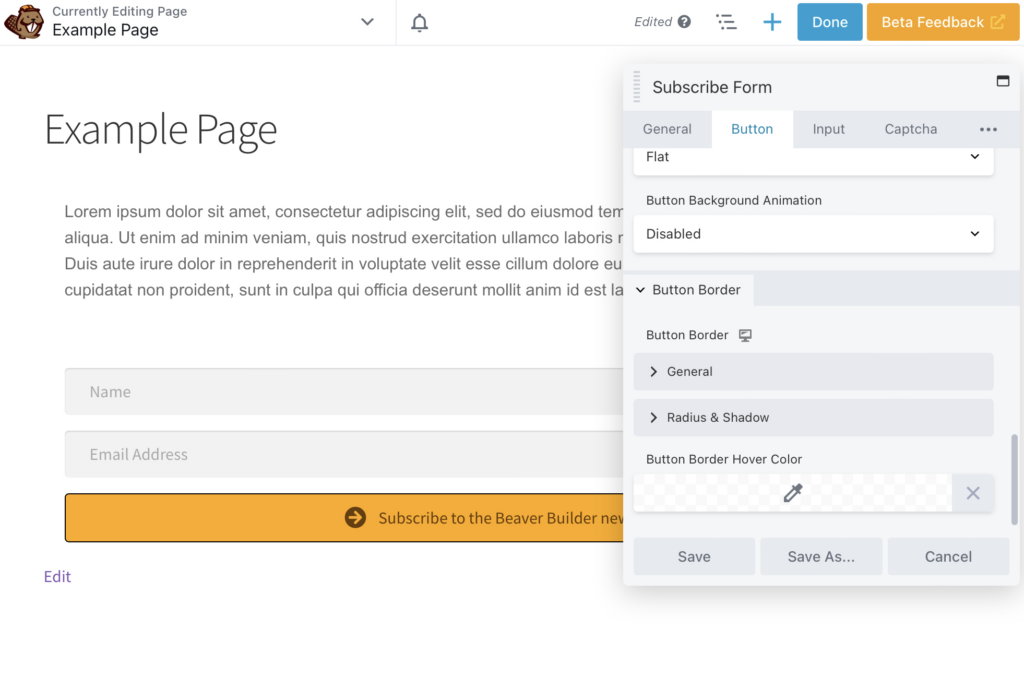
Schließlich können Sie die Schriftart ändern, indem Sie zum Abschnitt Schaltfläche > Schaltflächentext zurückkehren. Hier haben wir uns für Arial entschieden. Obwohl ausgefallene Schriftarten attraktiv aussehen, können sie schwieriger zu lesen sein, insbesondere auf mobilen Bildschirmen:
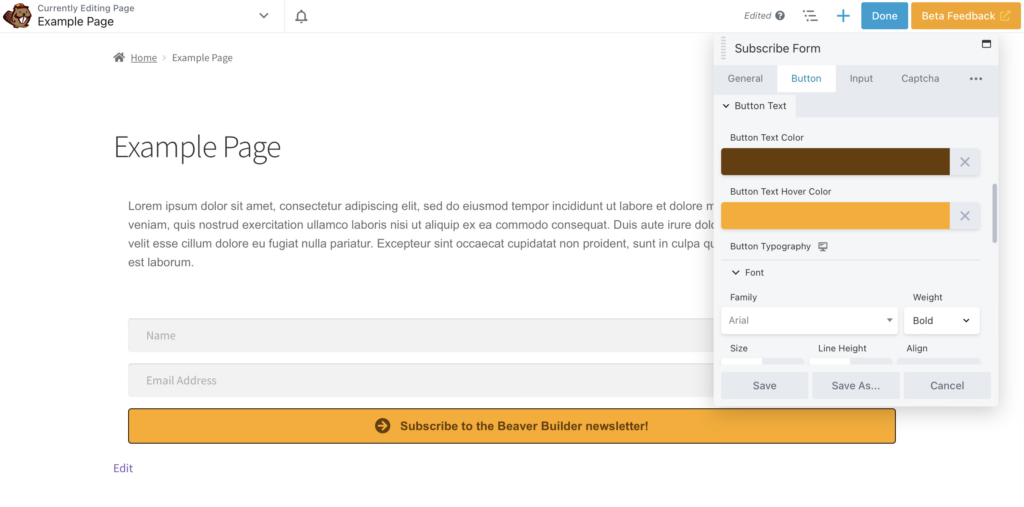
Denken Sie daran, alle Ihre Änderungen zu speichern und zu veröffentlichen , wenn Sie mit Ihrem Anmeldeformular zufrieden sind. Jetzt können Sie Abonnenten zu Ihrer E-Mail-Liste hinzufügen!
Sobald Sie Ihr Abonnementformularmodul eingefügt und konfiguriert haben, benötigen Sie eine Strategie, um mehr Abonnenten für Ihre E-Mail-Liste zu gewinnen. Einige Leute melden sich einfach an, indem sie Ihr Modul sehen, insbesondere wenn es auffällig ist und einen starken CTA hat.
Sie können Ihr Formular auch besser sichtbar machen, indem Sie es auf Zielseiten, der Startseite, Popup-Formularen, Ihrer Fußzeile oder der Seitenleiste platzieren. Auf unserer Website haben wir beispielsweise ein auffälliges Anmeldeformular unten auf der Startseite:
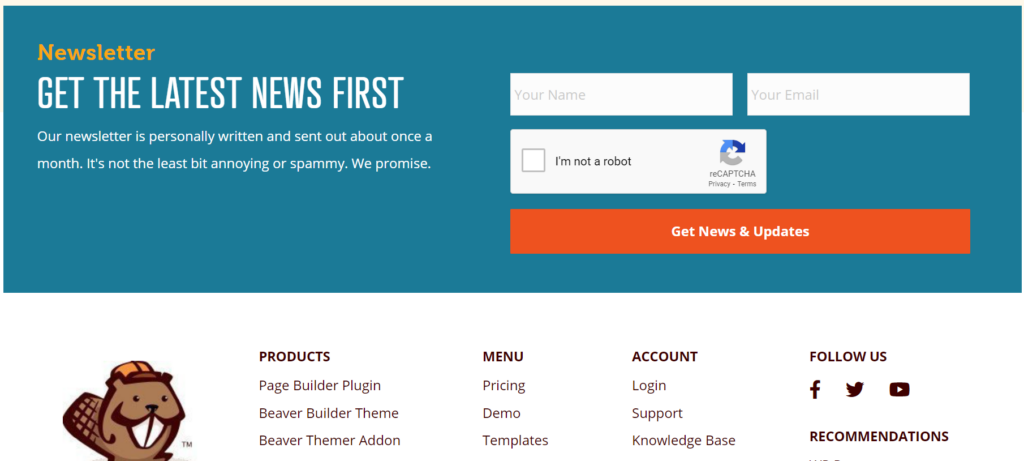
Sie können Benutzer auch mit einem überzeugenden Angebot anregen. Sie könnten Ihren Kunden einen Gutschein oder eine kostenlose Ressource für den Beitritt zu Ihrer E-Mail-Liste anbieten. Alternativ können durch die Anmeldung bei der Mailingliste exklusive Inhalte oder andere Vor-Ort-Boni freigeschaltet werden.
Vergessen Sie schließlich nicht Ihre anderen Marketingkanäle. Wenn Leser Ihnen in den sozialen Medien gefolgt sind, könnten sie an Ihrer E-Mail-Liste interessiert sein. Sie können Ihren Registrierungslink über soziale Medien bewerben und Benutzer zu Ihrem Abonnementformular leiten.
Der Kontakt zu Ihren Kunden ist entscheidend für den Erfolg Ihres Online-Geschäfts. Indem Sie personalisierte, zielgerichtete E-Mails versenden, können Sie Ihren Kunden das Gefühl geben, wichtig zu sein, und Ihre Produkte bei einem engagierten Publikum bewerben.
In diesem Artikel haben wir vier Schritte aufgelistet, die Ihnen helfen sollen, eine E-Mail-Liste in WordPress mit unserem Beaver Builder-Abonnementformularmodul zu erstellen:
Mit Beaver Builder und unserem Abonnementformularmodul können Sie ganz einfach eine E-Mail-Liste für Ihre Website erstellen. Fügen Sie einfach das Modul zu Ihrer Seite hinzu, verknüpfen Sie Ihren E-Mail-Marketing-Service und konfigurieren Sie die Einstellungen und das Erscheinungsbild des Formulars.
Sie können mehr Abonnenten für Ihre E-Mail-Liste gewinnen, indem Sie ein attraktives Anmeldeformular mit einem überzeugenden Call-to-Action (CTA) erstellen. Sie können auch in Betracht ziehen, den Lesern Anreize wie Coupons, kostenlose Ressourcen oder frühzeitigen Zugriff auf Ihre Verkäufe anzubieten.